Bài giảng Hướng dẫn lập trình VB.NET - Chương 6: Sử dụng các phát biểu cấu trúc ra quyết định - Phạm Đức Lập
Nội dung thảo luận:
- Viết các biểu thức điều kiện
- Sử dụng phát biểu If Then rẽ nhánh chương trình dựa vào một điều kiện
- Ước lượng tắt trong phát biểu If Then
- Sử dụng phát biểu Select Case để chọn quyết định trong số nhiều điều kiện
- Phát hiện và quản lý sự kiện chuột
1. Lập trình hướng sự kiện
Các chương trình chúng ta đã xây dựng bao gồm các đối tượng. Chúng ta tạo ra các đối
tượng và dặt chúng lên form. Khi người dùng tương tác, họ sẽ quyết định xem sự kiện nào
phát sinh trên đối tượng. Nói chung chương trình được tạo ra từ một tập các đối tượng
thông minh chờ và phát sinh sự kiện do người dùng tương tác. Đây được gọi là lập trình
hướng sự kiện – Event-drivent Programming.
Sự kiện có thể phát sinh do người dùng kích hoạt đối tượng hay có thể do hệ thống tự
quyết định (như khi có email, chương trình sẽ phát sinh yêu cầu chúng ta xử lý).
VS.NET hỗ trợ sẵn rất nhiều sự kiện cho các đối tượng. Bạn có thể tìm thấy các sự kiện
này trong ô thả xuống tại cửa sổ Code Editor khi chọn tên lớp ở Class Name và tên sự kiện
tại Method Name.
Bây giờ chúng ta sẽ tìm hiểu về cấu trúc rẽ nhánh của phát biểu chương trình để thực hiện
các sự kiện phát sinh.
2. Sử dụng biểu thức điều kiện
Một trong những cách xử lý mạnh mẽ nhất là dựa vào biểu thức điều kiện. Nó quyết định
dựa trên kết quả so sánh điều kiện. Ví dụ:
gia <>
biểu thức này cho kết quả True nếu biến gia < 1000="" và="" false="" nếu="" gia=""> 1000. Các toán tử
so sánh có thể dùng trong biểu thức điều kiện:
Tóm tắt nội dung tài liệu: Bài giảng Hướng dẫn lập trình VB.NET - Chương 6: Sử dụng các phát biểu cấu trúc ra quyết định - Phạm Đức Lập
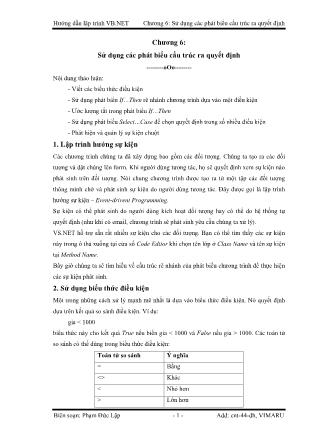
Hướng dẫn lập trình VB.NET Chương 6: Sử dụng các phát biểu cấu trúc ra quyết định
Biên soạn: Phạm Đức Lập - 1 - Add: cnt-44-dh, VIMARU
Chương 6:
Sử dụng các phát biểu cấu trúc ra quyết định
--------oOo--------
Nội dung thảo luận:
- Viết các biểu thức điều kiện
- Sử dụng phát biểu IfThen rẽ nhánh chương trình dựa vào một điều kiện
- Ước lượng tắt trong phát biểu IfThen
- Sử dụng phát biểu SelectCase để chọn quyết định trong số nhiều điều kiện
- Phát hiện và quản lý sự kiện chuột
1. Lập trình hướng sự kiện
Các chương trình chúng ta đã xây dựng bao gồm các đối tượng. Chúng ta tạo ra các đối
tượng và dặt chúng lên form. Khi người dùng tương tác, họ sẽ quyết định xem sự kiện nào
phát sinh trên đối tượng. Nói chung chương trình được tạo ra từ một tập các đối tượng
thông minh chờ và phát sinh sự kiện do người dùng tương tác. Đây được gọi là lập trình
hướng sự kiện – Event-drivent Programming.
Sự kiện có thể phát sinh do người dùng kích hoạt đối tượng hay có thể do hệ thống tự
quyết định (như khi có email, chương trình sẽ phát sinh yêu cầu chúng ta xử lý).
VS.NET hỗ trợ sẵn rất nhiều sự kiện cho các đối tượng. Bạn có thể tìm thấy các sự kiện
này trong ô thả xuống tại cửa sổ Code Editor khi chọn tên lớp ở Class Name và tên sự kiện
tại Method Name.
Bây giờ chúng ta sẽ tìm hiểu về cấu trúc rẽ nhánh của phát biểu chương trình để thực hiện
các sự kiện phát sinh.
2. Sử dụng biểu thức điều kiện
Một trong những cách xử lý mạnh mẽ nhất là dựa vào biểu thức điều kiện. Nó quyết định
dựa trên kết quả so sánh điều kiện. Ví dụ:
gia < 1000
biểu thức này cho kết quả True nếu biến gia 1000. Các toán tử
so sánh có thể dùng trong biểu thức điều kiện:
Toán tử so sánh Ý nghĩa
= Bằng
Khác
< Nhỏ hơn
> Lớn hơn
Hướng dẫn lập trình VB.NET Chương 6: Sử dụng các phát biểu cấu trúc ra quyết định
Biên soạn: Phạm Đức Lập - 2 - Add: cnt-44-dh, VIMARU
<= Nhỏ hơn hoặc bằng
>= Lớn hơn hoặc bằng
3. Phát biểu cấu trúc rẽ nhánh IfThen
Dạng đơn giản của một biểu thức rẽ nhánh:
If bieuthuc Then Thucthi
Trong đó bieuthuc là biểu thức điều kiện và Thucthi là phát biểu được gọi khi bieuthuc
nhận giá trị True. Ví dụ
If gia <1000 then Label1.Text = "Giá rẻ, mua lăm cái!"
3.1. Kiểm tra nhiều điều kiện trong cấu trúc IfThen
Biểu thức IfThen còn có thể kiểm tra nhiều điều kiện một lúc và đưa ra nhiều quyết định
khác nhau với việc kết hợp với các từ khóa như ElseIf, Else và EndIf:
If bieuthuc1 then
Khối lệnh 1
ElseIf bieuthuc2
Khối lệnh 2
ElseIf bieuthuc3
Khối lệnh 3
...
Else
Khối lệnh thực thi nếu không có giá trị bieuthuc(n) nào True
EndIF
Trong phát biểu trên, nếu Bieuthuc1 đúng, thực hiện Khối lệnh 1; nếu bieuthuc2 đúng, thực
hiện Khối lệnh 2
Ví dụ sau cho thấy cách sử dụng phát biểu rẽ nhánh này để xem xét số thuế phải nộp trong
báo cáo tài chính:
Dim thunhap, thuenop As Double
thunhap=Cdbl(Textbox1.Text)
If thunhap <= 27050 Then
thuenop = thunhap * 0.15
ElseIf thunhap <= 65550 Then
thuenop = thunhap * 0.28
ElseIf thunhap <= 13675 Then
thuenop = 132 + thunhap * 0.19
Else
thuenop = 0
EndIf
Trong bài tập MyUserValidation dưới đây chúng ta sẽ dùng cấu trúc rẽ nhánh để kiểm tra
tính hợp lệ của người dùng đăng nhập.
Chương trình có một ô textbox cho phép người dùng nhập tên. Khi click vào nút đăng
nhập thì chương trình sẽ kiểm tra xem có đúng hay không để đăng nhập. Mỗi người dùng
có một ảnh khác nhau hiển thị trong một PictureBox.
Hướng dẫn lập trình VB.NET Chương 6: Sử dụng các phát biểu cấu trúc ra quyết định
Biên soạn: Phạm Đức Lập - 3 - Add: cnt-44-dh, VIMARU
3.2. Chương trình MyUserValidation
Bây giờ chúng ta sẽ xây dựng chương trình.
Thiết kế giao diện:
Giao diện chương trình như sau:
Form gồm một Label, một textbox và một picturebox như hình. Bạn tạo mới một giải pháp
và thêm vào một dự án có cùng tên MyUserValidation sau đó thiết kế giao diện như hình.
Từ dự án, R-Click vào MyUserValidation chọn Add | New Folder, gõ tên Images. Bạn
copy hai ảnh bất kỳ vào đây sau đó cho hai ảnh này xuất hiện trong dự án bằng cách R-
Click vào thư mục Images chọn Add | Existing Item và chọn hai ảnh vừa copy vào.
Viết mã:
Tạo thủ tục Button1_Click và gõ đoạn mã sau:
Dim UserName As String
If TextBox1.Text = "" Then
MsgBox("Bạn phải nhập UserName")
Else
UserName = TextBox1.Text
If UserName = "Kelley" Then
MsgBox("Chào bạn, Kelley!")
PictureBox1.Image = System.Drawing.Image.FromFile _
("D:\Data\Studying\VS.Net 05\Tung buoc lap trinh
vb.net\Tung buoc lap trinh vb.net\6_Chapter6\Bai
tap\MyUserValidation\MyUserValidation\Images\Kelley.jpg")
ElseIf UserName = "Sophie" Then
MsgBox("Chào bạn, Sophie!")
PictureBox1.Image = System.Drawing.Image.FromFile _
("D:\Data\Studying\VS.Net 05\Tung buoc lap trinh
vb.net\Tung buoc lap trinh vb.net\6_Chapter6\Bai
tap\MyUserValidation\MyUserValidation\Images\Sophie.jpg")
Hướng dẫn lập trình VB.NET Chương 6: Sử dụng các phát biểu cấu trúc ra quyết định
Biên soạn: Phạm Đức Lập - 4 - Add: cnt-44-dh, VIMARU
Else
MsgBox("Bạn không được phép đăng nhập!")
End
End If
End If
Tìm hiểu mã:
Các mã tương đối đơn giản các bạn có thể tự tìm hiểu. Riêng việc lấy đường dẫn ảnh để
load vào picturebox1 thì bạn không cần gõ đường dẫn, thay vào đó bạn có thể kéo ảnh từ
thư mục Images bên cửa sổ dự án Solution Explorer vào dấu ngoặc kép sau phương thức
FromFile như trong mã.
Chạy chương trình:
Các bạn chạy chương trình và lần lượt nhập vào các UserName là “Kelley”, “Sophie” và
một tên nào đó để xem kết quả.
3.3. Sử dụng các toán tử logic trong biểu thức điều kiện
Bạn có thể kiểm tra đồng thời nhiều điều kiện trong cùng một mệnh đề If then hay elseif
nhờ các toán tử logic.
Toán tử Logic Ý nghĩa
And TRUE nếu cả hai cùng True.
Or Nếu chỉ cần một biểu thức True thì giá trị TRUE. Nếu cả hai False thì
kết quả FALSE
Not Nếu một biểu thức False thì kết quả TRUE và ngược lại.
Xor Nếu có duy nhất một biểu thức True, kết quả trả về là TRUE. Nếu cả
hai cùng True hay cùng False thì kết quả trả về là FALSE
Bây giờ chúng ta bổ sung thêm việc đăng nhập vào chương trình MyUserValidation trên
đây mật khẩu người dùng. Ta sử dụng các toán tử logic trên đây để kiểm tra tính hợp lệ của
người dùng và pass nhập vào.
Bạn mở lại dự án trên đây nếu đã đóng lại. Thiết kế lại giao diện bằng cách bổ sung thêm
một lable2 thuộc tính text là “Mật khẩu” và thêm một ô textbox thứ hai để nhập pass. Sửa
thuộc tính UseSystemPassWordChar thành TRUE để giấu ký tự nhập vào.
Viết lại mã chương trình:
Bổ sung khai báo biến Pass như sau:
Dim UserName, Pass As String
Và nhập lại mã như thế này:
If TextBox1.Text = "" Or TextBox2.Text = "" Then
MsgBox("Bạn phải nhập UserName, PassWord")
Else
Hướng dẫn lập trình VB.NET Chương 6: Sử dụng các phát biểu cấu trúc ra quyết định
Biên soạn: Phạm Đức Lập - 5 - Add: cnt-44-dh, VIMARU
UserName = TextBox1.Text
Pass = TextBox2.Text
If UserName = "Kelley" And Pass = "kelley" Then
MsgBox("Chào bạn, Kelley!")
PictureBox1.Image = System.Drawing.Image.FromFile _
("D:\Data\Studying\VS.Net 05\Tung buoc lap trinh
vb.net\Tung buoc lap trinh vb.net\6_Chapter6\Bai
tap\MyUserValidation\MyUserValidation\Images\Kelley.jpg")
ElseIf UserName = "Sophie" And Pass = "sophie" Then
MsgBox("Chào bạn, Sophie!")
PictureBox1.Image = System.Drawing.Image.FromFile _
("D:\Data\Studying\VS.Net 05\Tung buoc lap trinh
vb.net\Tung buoc lap trinh vb.net\6_Chapter6\Bai
tap\MyUserValidation\MyUserValidation\Images\Sophie.jpg")
Else
MsgBox("Bạn không được phép đăng nhập!")
End
End If
End If
Như bạn thấy, giờ đây biểu thức điều kiện đã được bổ sung thêm các toán tử logic OR ở
phát biểu If đầu tiên xem người dùng đã nhập đủ UserName và PassWord chưa. And ở
phát biểu if thứ hai và thứ ba để kiểm tra đồng thời xem UserName và PassWord nhập vào
có hợp lệ hay không.
Chạy lại chương trình:
Bạn chạy lai chương trình và nhập các giá trị UserName trùng PassWord để xem.
Hướng dẫn lập trình VB.NET Chương 6: Sử dụng các phát biểu cấu trúc ra quyết định
Biên soạn: Phạm Đức Lập - 6 - Add: cnt-44-dh, VIMARU
3.4. Ước lượng tắt sử dụng toán tử AndAlso và OrElse
VB.NET cung cấp hai toán tử logic mới là AndAlso và OrElse cho phép ước lượng tắt.
Giả sử phát biểu If có hai biểu thức điều kiện liên kết với nhau bằng toán tử AndAlso. Để
phát biểu trong câu trúc được thực thi thì cả hai biểu thức điều kiện đều phải TRUE. Nếu
một trong hai biểu thức mà False thì nó ngưng không ước lượng tiếp tiếp các điều kiện
khác nữa mà chuyển sang mệnh đề ElseIf tiếp theo.
Toán tử OrElse tương tự. Nếu chỉ cần thấy một biểu thức TRUE thì phép ước lượng sẽ
dừng lại. Tác dụng: tăng tốc độ ước lượng biểu thức tăng tốc chương trình.
4. Phát biểu cấu trúc lựa chọn Select Case
Cấu trúc này ta đã biết trong các chương trước. Nó cho phép lựa chọn trường hợp và rẽ
nhánh hiệu quả, dễ hiểu hơn If.
Cú pháp:
Select case giatri
Case giatri1
Khối lệnh 1
Case giatri2
Khối lệnh 2
...
Case giatrin
Khối lệnh n
Case Else
Khối lệnh thực thi nếu các khối lệnh trên sai
End Select
Bạn có thể xem ví dụ InputControls trong chương 3. Đây là mã chương trình:
Select Case ComboBox1.SelectedIndex
Case 0
PictureBox6.Image = System.Drawing.Image.FromFile _
("D:\Data\Studying\VS.Net 05\Tung buoc lap trinh
vb.net\Tung buoc lap trinh vb.net\3_Chapter3\Bai
tap\InputControls\InputContorls\Images\Dollar.bmp")
PictureBox6.Visible = True
Case 1
PictureBox6.Image = System.Drawing.Image.FromFile _
("D:\Data\Studying\VS.Net 05\Tung buoc lap trinh
vb.net\Tung buoc lap trinh vb.net\3_Chapter3\Bai
tap\InputControls\InputContorls\Images\Check.bmp")
PictureBox6.Visible = True
Case 2
PictureBox6.Image = System.Drawing.Image.FromFile _
("D:\Data\Studying\VS.Net 05\Tung buoc lap trinh
vb.net\Tung buoc lap trinh vb.net\3_Chapter3\Bai
tap\InputControls\InputContorls\Images\PoundBag.bmp")
PictureBox6.Visible = True
End Select
Sử dụng các toán tử so sánh trong cấu trúc Select Case
Bạn có thể sử dụng các toán tử so sánh để đưa vào một phạm vi các giá trị lựa chọn trong
mệnh đề case.
Hướng dẫn lập trình VB.NET Chương 6: Sử dụng các phát biểu cấu trúc ra quyết định
Biên soạn: Phạm Đức Lập - 7 - Add: cnt-44-dh, VIMARU
Các toán tử so sánh như , =, , >=, <=. Để sử dụng toán tử so sánh, bạn cần thêm vào
từ khóa Is hoặc To. Ví dụ:
Select Case tuoi
Case Is < 13
MsgBox("Cần học thêm nhiều")
Case 13 To 19
MsgBox("Lứa tuổi teen")
Case 21
MsgBox("Bạn có thể kết hôn")
Case > 100
MsgBox("Đẹp lão!")
Case Else
MsgBox("Mừng thọ")
End Select
Nếu bạn có ít hơn 3 phát biểu so sánh thì bạn nên dùng câu lệnh rẽ nhánh If Then.
Bây giờ chúng ta sẽ tìm hiểu kỹ hơn về cấu trúc này thông qua ví dụ MyCaseGreeting.
Tìm hiểu chương trình:
Giao diện chương trình:
Chương trình bao gồm một listbox liệt kê danh sách 4 nước. Khi người dùng click vào một
nước nào đó thì tên nước hiện trên một nhãn và thông tin chi tiết hiện trên một nhãn khác.
Thiết kế giao diện:
Bạn tạo một giải pháp mới và add một dự án cùng tên MyCaseGreeting và thiết kế giao
diện như trên.
Đặt tên đối tượng: trong các ví dụ trước chúng ta để các đối tượng với các tên mặc định vì
đó là các chương trình đơn giản. Còn trong một dự án phức tạp, các đối tượng có số lượng
tương đối lớn nên người lập trình cần đặt tên sao cho dễ nhớ. Trong ví dụ này, ta đặt tên
như sau:
- Lable1: Name – lbltittle, Text – “Internatinonal Welcome Program”
Hướng dẫn lập trình VB.NET Chương 6: Sử dụng các phát biểu cấu trúc ra quyết định
Biên soạn: Phạm Đức Lập - 8 - Add: cnt-44-dh, VIMARU
- Lable2: Name – lblchoose, Text – “Choose a country”
- Lable3: Name – lblcountry, Text – “”
- Lable4: Name – lblinfo, Text – “”
- ListBox1: name – lstcountry
- Button1: Name – btnquit, Text – “Quit”
Các thuộc tính còn lại các bạn có thể tùy chọn.
Viết mã:
- Thêm các mục chọn là 4 nước trong lstcountry: các bạn có thể thêm các mục này
khi thiết kế hoặc khởi tạo chúng tại sự kiện Form1_Load như thế này:
lstcountry.Items.Add("England")
lstcountry.Items.Add("Germany")
lstcountry.Items.Add("Mexico")
lstcountry.Items.Add("Italy")
- Tạo thủ tục lstcountry_SelectedIndexChanged để điền thông tin tên nước và
thông tin lời chào tương ứng với ngôn ngữ các nước để chào người lập trình:
lblcountry.Text = lstcountry.Text
Select Case lstcountry.SelectedIndex
Case 0
lblinfo.Text = "Hello, Programmer!"
Case 1
lblinfo.Text = "Hallo, Programmierer!"
Case 2
lblinfo.Text = "Hola, Programador!"
Case 3
lblinfo.Text = "Ciao, Programmatore!"
End Select
Chạy chương trình:
Bạn chạy chương trình bằng phím F5 hay start và xem các tính năng của chương trình.
5. Thêm bộ quản lý sự kiện chuột vào chương trình
Bây giờ chúng ta thử thêm vào chương trình bộ quản lý sự kiện chuột. Lúc này nếu người
dùng click vào lstcountry nhưng nếu không click đúng vào một trong bốn mục thì chương
trình lập tức hiện thông báo yêu cầu chọn một trong bốn mục đó.
Để làm được điều này chúng ta tạo ra thủ tục lstcountry_MouseHover bằng cách sau:
Mở form ở chế độ viết mã code editor, chọn lstcountry ở ô class name và sự kiện
MouseHover ở ô Method name và gõ đoạn mã sau:
If lstcountry.SelectedIndex < 0 Or _
lstcountry.SelectedIndex > 4 Then
lblcountry.Text = ""
lblinfo.Text = "Please click the country name!"
End If
Hướng dẫn lập trình VB.NET Chương 6: Sử dụng các phát biểu cấu trúc ra quyết định
Biên soạn: Phạm Đức Lập - 9 - Add: cnt-44-dh, VIMARU
Bây giờ bạn chạy lại chương trình xem có gì khác biệt hay không.
6. Tổng kết
Chúng ta lại tạo một bảng tổng kết những gì đã biết trong chương này.
File đính kèm:
 bai_giang_huong_dan_lap_trinh_vb_net_chuong_6_su_dung_cac_ph.pdf
bai_giang_huong_dan_lap_trinh_vb_net_chuong_6_su_dung_cac_ph.pdf

